Cum se pot comprima fișiere PDF în Windows 10?
Miscelaneu / / August 05, 2021
Portable Document Format sau pur și simplu PDF este un format utilizat pe scară largă pentru documente. Aproape orice vizualizator de documente și chiar unele browsere web sunt capabile să deschidă fișierele pdf într-un dispozitiv. Chiar și autorii trimit cărți electronice în format pdf cititorilor de cărți digitale. Dar, uneori, un fișier pdf poate fi puțin mai mare, ceea ce face dificilă trimiterea ca atașament la un e-mail.
Documentele pot conține diverse imagini și videoclipuri, ceea ce va crește dimensiunea fișierului pdf. În zilele noastre, google sau orice alt serviciu de poștă are o limită de dimensiuni mici atunci când vine vorba de trimiterea fișierelor într-un atașament. Deci, dacă un fișier pdf pe care doriți să îl trimiteți este mai semnificativ decât dimensiunea necesară, atunci ce ați face? Alegerea evidentă este să-l comprimați și există și diferite moduri de a comprima. Deci, aici, în acest articol, vom arunca o privire la câteva aplicații terțe pe care le puteți utiliza pentru a comprima fișiere pdf.

Cum se comprimă fișiere PDF în Windows 10?
Chiar dacă nu doriți să trimiteți un fișier pdf prin e-mail, totuși compresia fișierelor PDF va fi utilă dacă aveți prea multe fișiere pdf de dimensiuni mari în depozitul dvs. Puteți reduce dimensiunea tuturor și puteți salva ceva spațiu de stocare pentru alte lucruri ulterior.
Acum există câteva modalități de a face acest lucru. Puteți alege o conversie online utilizând un browser de pe computerul dvs. Windows 10 sau puteți utiliza o aplicație terță parte și efectuați o conversie offline. Vom furniza un ghid detaliat pentru fiecare dintre ele.
Conversie online:
Un site pe care îl puteți încerca pentru o comprimare rapidă online a fișierelor pdf este soda pdf. Au o gamă largă de opțiuni pe care le puteți încerca cu fișierele lor PDF și, desigur, avem și opțiunea de comprimare.
- Faceți clic pe aceasta sodapdf comprimați linkul pdf.
- Acum faceți clic pe butonul verde pe care scrie „Alegeți fișierul”.

- Se va deschide o fereastră de explorare. Aici, alegeți fișierul pdf pe care doriți să îl convertiți făcând dublu clic pe el.
- Încărcarea va începe acum. După finalizarea încărcării, veți vedea opțiunea „Comprimarea fișierelor PDF”.
- Înainte de a face clic pe opțiunea de comprimare, alegeți calitatea de ieșire dorită pentru fișierul pdf. Dacă doriți un fișier de calitate scăzută și de dimensiuni reduse, selectați opțiunea „Calitate scăzută”. Dacă doriți ceva mai bun cu o dimensiune mai mare, alegeți „Calitate bună”. Și dacă doriți cea mai bună calitate comprimată, selectați „Best Quality”.
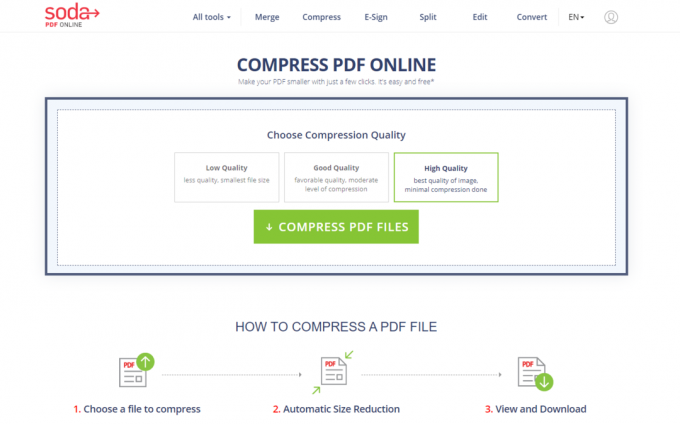
- Odată ce comprimarea este terminată, va trebui să așteptați câteva secunde după ce veți vedea butonul „Vizualizați și descărcați în browser”. Faceți clic pe acesta și fișierul dvs. PDF comprimat va fi salvat în spațiul de stocare.

Conversie offline:
Există câteva programe pe care le puteți folosi offline și pentru această conversie. Unul dintre cele mai bune este compresorul PDF 4dots Free.
- Vizitați acest lucru site și descărcați programul făcând clic pe butonul Descărcați acum.
- Apoi instalați acel program urmând instrucțiunile de pe ecran ale procesului de configurare.
- Odată ce deschideți programul, veți vedea butonul Adăugați fișiere în partea de sus. Faceți clic pe acesta și adăugați sau mai multe fișiere pdf pe care doriți să le convertiți.
- Apoi alegeți folderul de ieșire pentru fișierul pdf comprimat setând calea pentru folderul de ieșire de mai jos. Dacă nu setați un folder de ieșire, atunci programul va salva fișierul comprimat în locația inițială.
- Chiar sub dosarul de ieșire, veți vedea „Comprimă imagini”. Bifați această casetă și apoi alegeți nivelul de calitate pe care doriți ca imaginile să aibă fișierul PDF comprimat.
- În cele din urmă, faceți clic pe butonul de comprimare sus și procesul va începe. Odată ce ați terminat, puteți verifica folderul de ieșire și veți găsi acolo fișierele PDF comprimate.
Deci, astfel puteți comprima cu ușurință orice fișier pdf din computerul dvs. Windows 10. Dacă aveți întrebări sau întrebări despre acest ghid, atunci comentați mai jos și vă vom răspunde. De asemenea, asigurați-vă că consultați celelalte articole despre sfaturi și trucuri pentru iPhone,Sfaturi și trucuri pentru Android, Sfaturi și trucuri pentru PC, și multe altele pentru informații mai utile.
Un tehnician ciudat, care iubește gadget-urile noi și dornic să știe mereu despre cele mai noi jocuri și despre tot ce se întâmplă în și în jurul lumii tehnologice. Are un interes masiv pentru dispozitivele Android și streaming.



